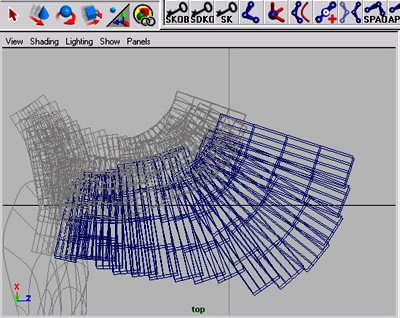萬盛學電腦網 >> 圖文處理 >> Photoshop教程 >> ps摳圖教程 >> ps巧用濾鏡摳出頭像
ps巧用濾鏡摳出頭像
這個教程步驟很簡單適合新手,主要的工具是 ps抽出插件濾鏡、蒙板、畫筆工具,CS6默認是沒有抽出濾鏡的,需要的自己百度搜索下載即可。
原圖

背景素材:

一、打開范冰冰頭像照片原圖,然後把素材拖入PS中 圖層命名 背景 並調整好大小。

二、然後復制兩層原圖圖層命名為:蒙板、抽出 點擊 蒙板圖層的小眼睛隱藏掉
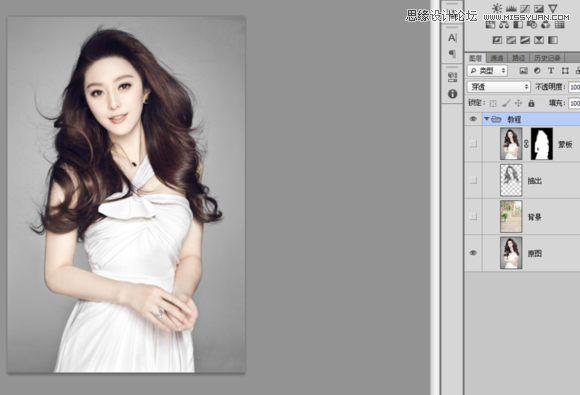
三、由於為了方便做教程,我已經把教程做完了,並非邊做邊截圖不過影響不大,總體的圖層順序如下:
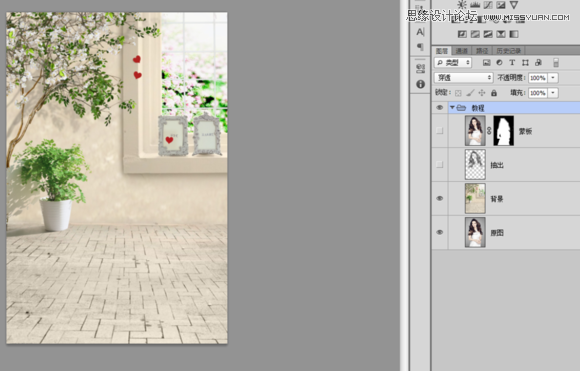
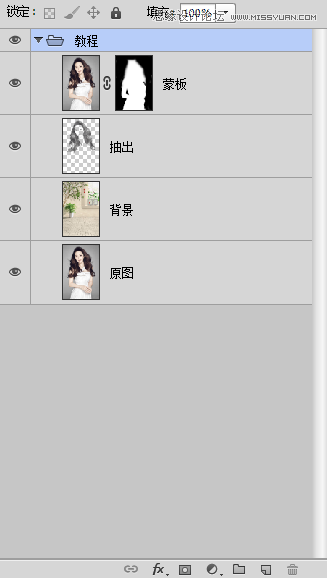
四、然後選擇 抽出圖層 點擊菜單上面的 濾鏡---抽出
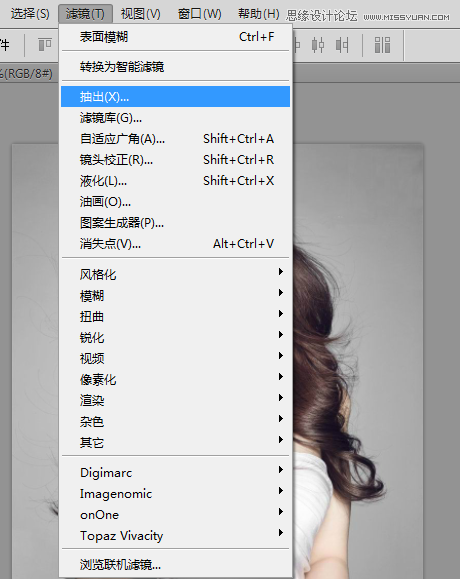
五、勾上強制前景色---顏色為黑色
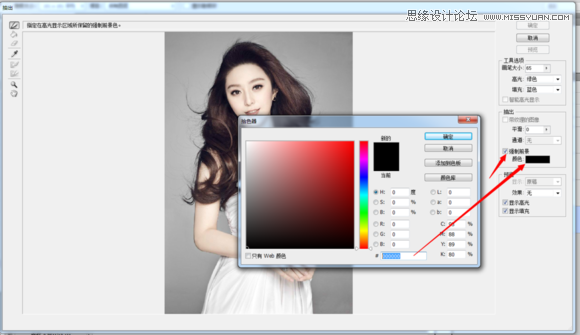
六、然後把人物塗滿,塗好了就確定如圖
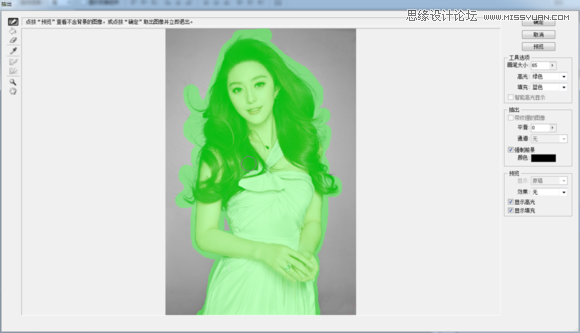
七、確定之後的效果:
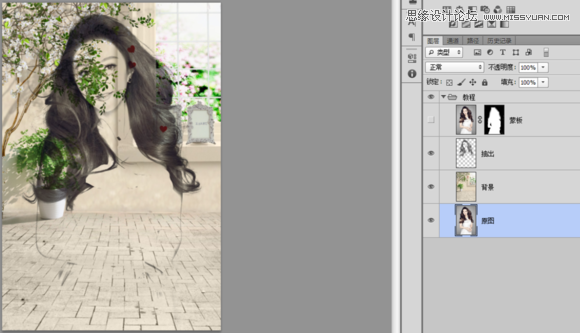
八、然後現在點擊 蒙板的圖層顯示出來,並且添加蒙板
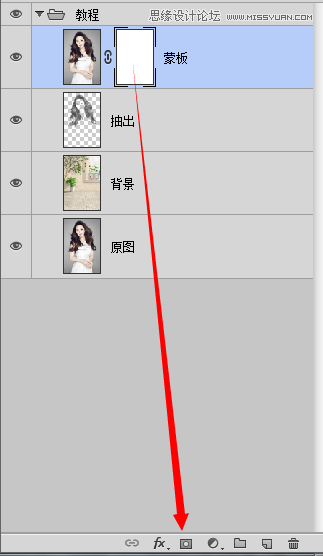
九、在蒙板圖層上,用黑色的柔性的畫筆,開始塗抹除了人物之外的地方

十、把背景擦出來就OK 了。新手Tips:如果擦壞了,可以按一下X鍵(也就是前景色切換為白色)把擦壞的地方還原回去處理人物邊緣的時候,放大圖片來擦這樣細致度會好很多

最終完成效果圖OK,教程到此結束了,感謝范爺漂亮的照片,做教程美女是必須的。沒什麼技術含量,但是實用性強,易學易掌握。而且這個方法也是影樓經常用的技巧。
.
- 上一頁:如何2分鐘摳出頭發?
- 下一頁:摳取手繪素描線稿圖片
ps摳圖教程排行
軟件知識推薦
相關文章
copyright © 萬盛學電腦網 all rights reserved